win10系统下使用录音机具体操作方法步骤
发布时间:2018-07-26 16:45:59 浏览数: 小编:liuquan
手机上上的录音机大家都玩得很6,也很熟悉便捷,但是搭载在win10旗舰版系统中的录音机具体操作方法步骤?可能大家在PC端都不太熟录音机怎么操作,假如需要在电脑上进行录音制作,那可能一部分人都会打鼓觉得自己不知道往哪下手,那今天小编就这个日常不被大家重视的系统小工具及他是怎么使用的讲解一下。
推荐系统:ghost win10 32位系统
1、在win10系统桌面,点击”开始“菜单中的”所有应用“。如下图。
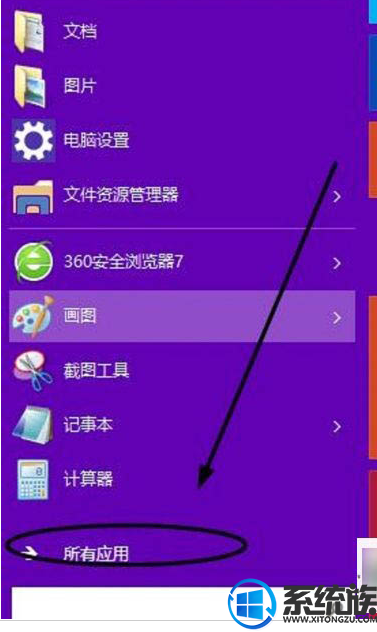
2、点击其中的”windows附件“。
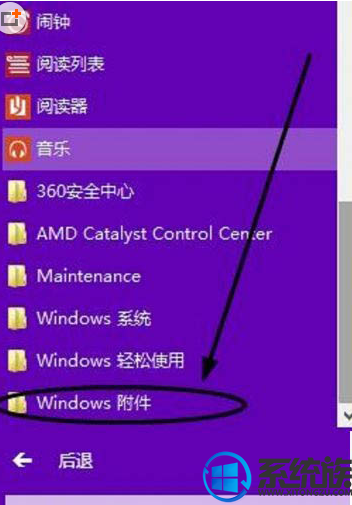
3、点击”windows附件“中的录音机。PC.Zx98.com如下图。
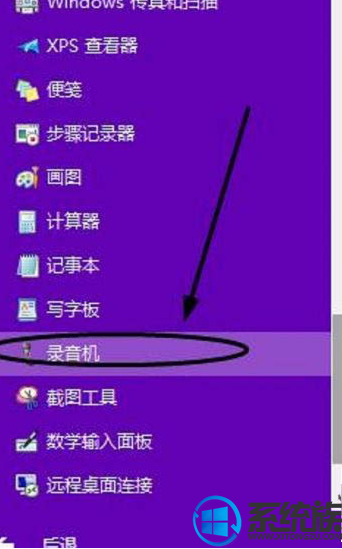
4、然后弹出win10系统自带的录音机界面。抓住录制的时机,点击”开始录制“。
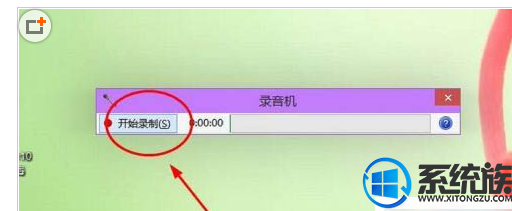
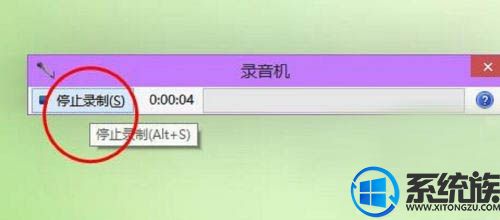
6、然后会弹出保存录制的音频的窗口,选择位置保存即可。
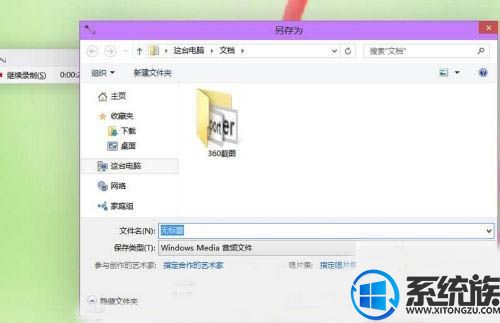
希望上述小编整理的东西能对大家有所帮助,更多资讯请关注“系统族”。
推荐系统:ghost win10 32位系统
1、在win10系统桌面,点击”开始“菜单中的”所有应用“。如下图。
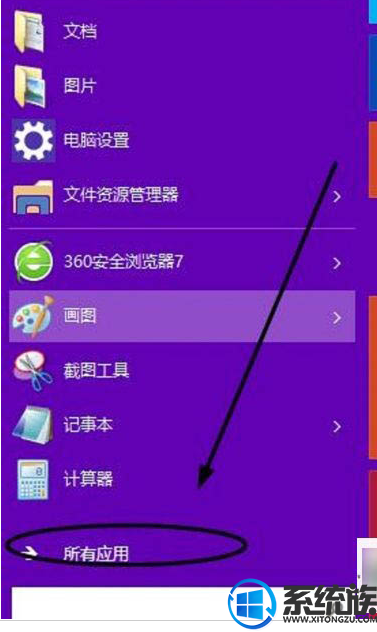
2、点击其中的”windows附件“。
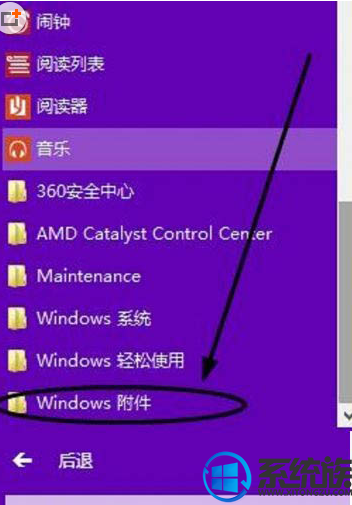
3、点击”windows附件“中的录音机。PC.Zx98.com如下图。
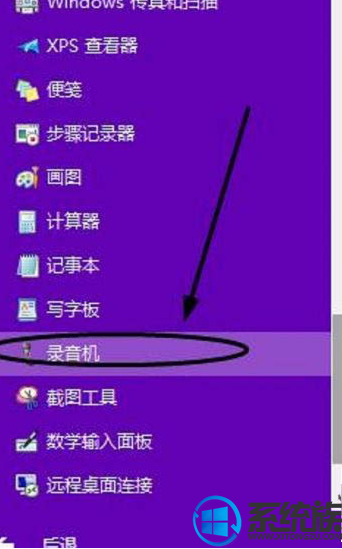
4、然后弹出win10系统自带的录音机界面。抓住录制的时机,点击”开始录制“。
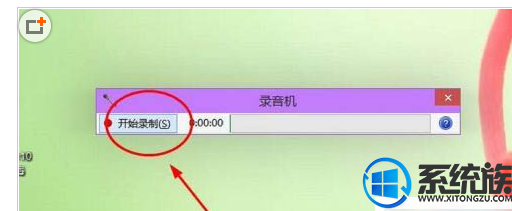
5、当录制完毕后,就可以点击”停止录制“。如下图。
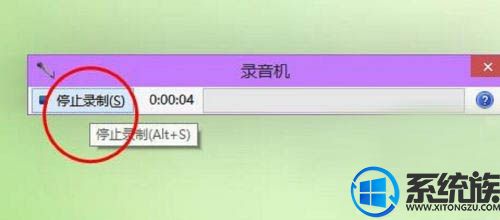
6、然后会弹出保存录制的音频的窗口,选择位置保存即可。
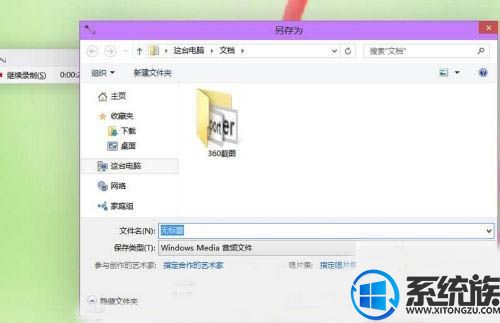
希望上述小编整理的东西能对大家有所帮助,更多资讯请关注“系统族”。



















